Học tin học tại thanh hóa
Nếu máy tính của bạn không tìm thấy mạng LAN Win 10/11, thì các bạn hãy thử làm theo cách mà bài viết dưới đây hướng dẫn nhé!
1: Chuyển từ Public sang Private
Đầu tiên, chúng ta cần thực hiện cài đặt chuyển từ Public sang Private. Phương pháp này có thể áp dụng cho cả Win 10 và Win 11.
Bước 1:
Click chọn vào biểu tượng kết nối mạng ở góc dưới bên phải màn hình. Sau đó chọn Network & Internet settings.
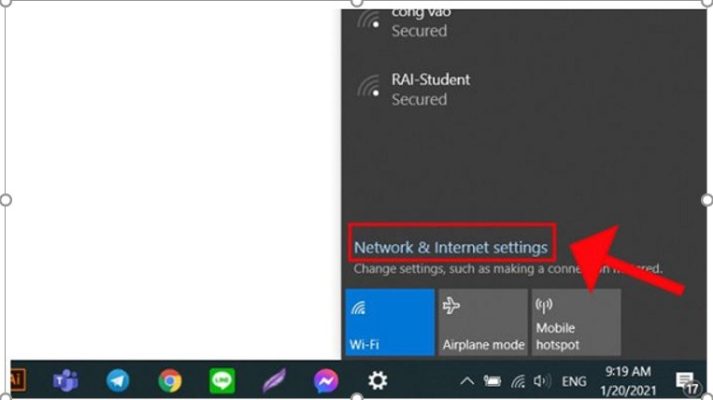
Bước 2:
Tiếp tục click chọn vào mục Change Connection properties
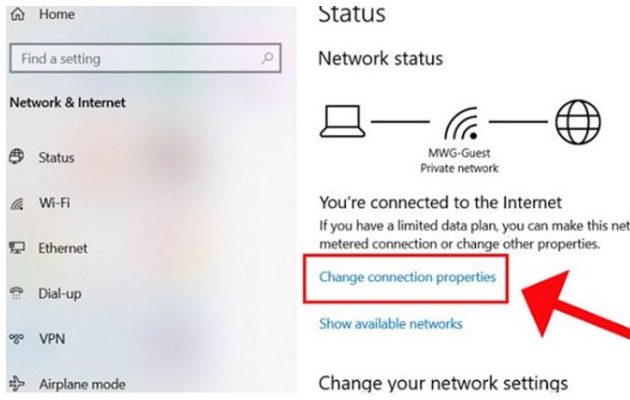
Bước 3:
Tick chọn vào ô Private là được.
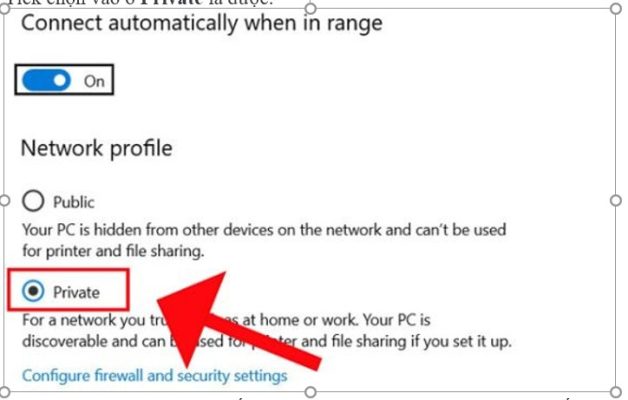
Trên đây là cách thực hiện đối với những ai đang sử dụng Win 10. Đối với Win 11 thì cách thực hiện khác một xíu là:
Bước 1:
Nhấn tổ hợp phím Windows +I, sau đó click chọn vào mục Network & internet.
Bước 2:
Click chọn vào Properties. Thao tác này sẽ giúp bạn truy cập vào mạng mà mình đang kết nối.
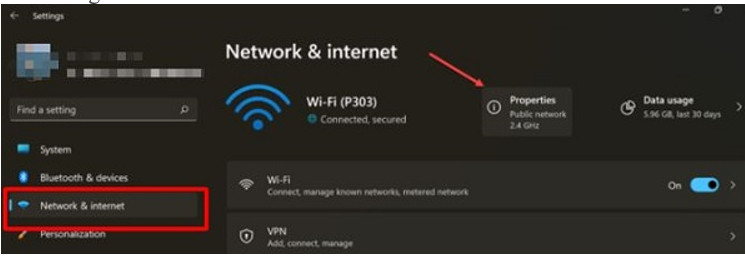
Bước 3:
Lúc này bạn sẽ nhìn thấy mục Network profile type. Việc cần làm đó chính là chuyển từ Public sang Private là được.
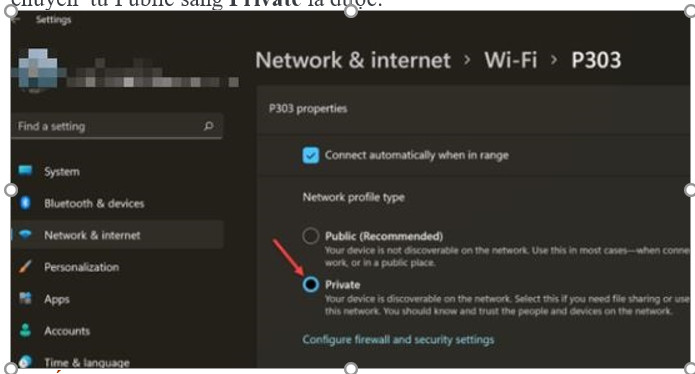
2: Tắt tường lửa
Sau khi thực hiện các bước ở trên. Nếu tình hình vẫn chưa được khắc phục thì bạn hãy thử tắt tường lửa trên máy tính xem sao nhé!
Bước 1:
Nhập từ khóa control panel vào thanh tìm kiếm của Windows rồi nhấn enter.
Bước 2:
Click chọn vào mục System and Security, sau đó tiếp tục chọn Windows Defender Firewall.
Bước 3:
Ở cột bên trái, bạn hãy click chọn vào mục Turn Windows Defender Firewall on or off.
Bước 4:
Cuối cùng, Tick chọn turn off Windows Defender Firewall và Turn off Windows Defender Firewall ở dưới và nhấn chọn ok là được.
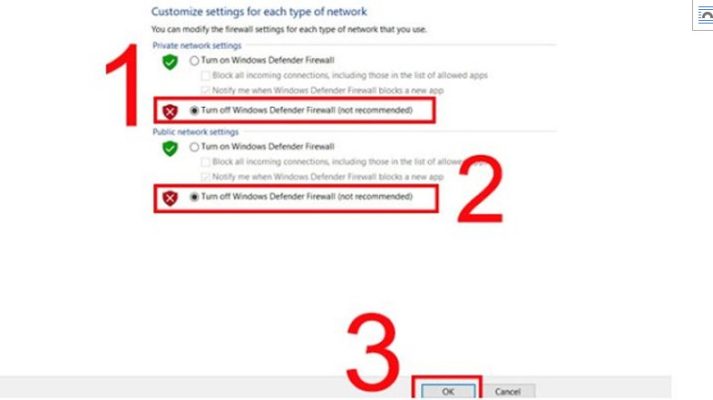
3: Kích hoạt Network discovery
Bạn cũng nên kiểm tra xem máy tính đã được kích hoạt Network discovery hay chưa. Nếu chưa thì hãy bật nó lên nhé. Thao tác này có thể giúp cho bạn tìm máy tính trong mạng LAN Win 10 cực kỳ hiệu quả và nhanh chóng.
Bước 1:
Click chọn vào biểu tượng kết nối mạng ở góc dưới bên phải màn hình > Click chọn vào mục Network & Internet settings.
Bước 2:
Click chọn Sharing options > Tiếp tục click chọn vào mục Turn on network discovery và Turn on file and printer sharing. Cuối cùng, hãy nhấn chọn Save Changes.
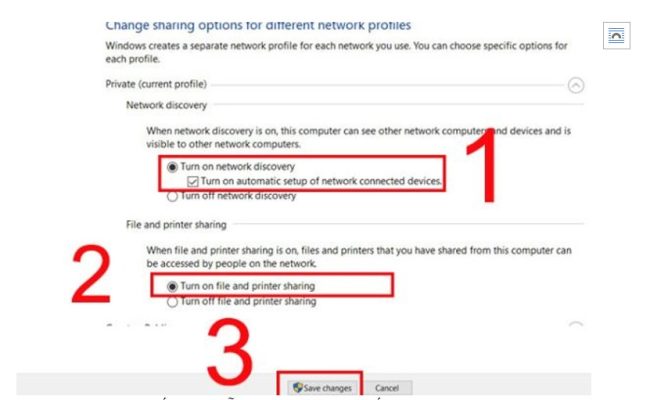
Trên đây là cách khắc phục lỗi máy không tìm thấy mạng Lan, tin học ATC cảm ơn các bạn đã quan tâm bài viết!
Chúc các bạn thành công!

TRUNG TÂM ĐÀO TẠO KẾ TOÁN THỰC TẾ – TIN HỌC VĂN PHÒNG ATC
DỊCH VỤ KẾ TOÁN THUẾ ATC – THÀNH LẬP DOANH NGHIỆP ATC
Địa chỉ:
Số 01A45 Đại lộ Lê Lợi – Đông Hương – TP Thanh Hóa
( Mặt đường Đại lộ Lê Lợi, cách bưu điện tỉnh 1km về hướng Đông, hướng đi Big C)
Tel: 0948 815 368 – 0961 815 368

Lớp học tin học văn phòng cấp tốc tại Thanh Hóa
Lớp học tin học văn phòng cấp tốc ở Thanh Hóa
TRUNG TÂM ĐÀO TẠO KẾ TOÁN THỰC TẾ – TIN HỌC VĂN PHÒNG ATC
Đào tạo kế toán ,tin học văn phòng ở Thanh Hóa, Trung tâm dạy kế toán ở Thanh Hóa, Lớp dạy kế toán thực hành tại Thanh Hóa, Học kế toán thuế tại Thanh Hóa, Học kế toán thực hành tại Thanh Hóa, Học kế toán ở Thanh Hóa.
? Trung tâm kế toán thực tế – Tin học ATC
☎ Hotline: 0961.815.368 | 0948.815.368
? Địa chỉ: Số 01A45 Đại lộ Lê Lợi – P.Đông Hương – TP Thanh Hóa (Mặt đường đại lộ Lê Lợi, cách cầu Đông Hương 300m về hướng Đông).
Tin tức mới
Cách tách đoạn text theo dấu phẩy thành các dòng hoặc các cột trong Excel
Trung tâm tin học ở thanh hóa Trong quá trình làm việc với Excel, bạn
Hướng dẫn cách chèn các ký hiệu toán học vào Word và Excel
Học tin học cấp tốc ở thanh hóa Trong quá trình soạn thảo tài liệu,
Cách dùng Restrict Editing bảo vệ file Word
Học tin học văn phòng tại Thanh Hóa Trong bối cảnh dữ liệu ngày càng
Cách hạch toán tài khoản 641 – Chi phí bán hàng theo Thông tư 99
Học kế toán thuế ở Thanh Hóa Trong hệ thống kế toán doanh nghiệp, tài
Hạch toán lương tháng 13
Hoc ke toan thuc hanh o thanh hoa Lương tháng 13 là khoản thu nhập
Tài khoản 344 theo Thông tư 99
Học kế toán ở thanh hóa Tài khoản 344 theo Thông tư 99 là một
Cách so sánh tài liệu Word bằng Google Document
Học tin học thực hành ở thanh hóa Trong quá trình làm việc với tài
Sửa lỗi khi lưu file Word thì bắt lưu một tên khác
Học tin học ở thanh hóa Khi đang làm việc với Word, không gì gây